Cómo eliminar una firma de PDF
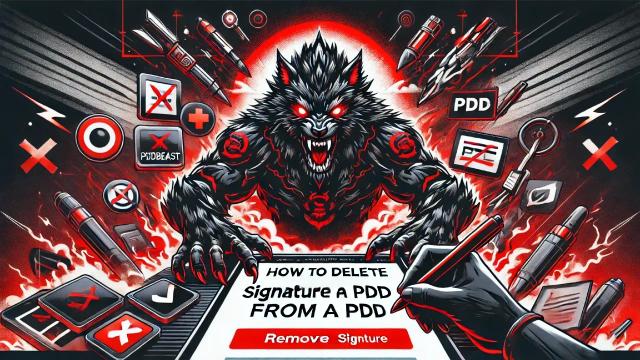
Introducción
Si bien es cierto que los PDF tienen muchas características interesantes, entre otras que ofrecen la posibilidad de añadir una firma (incluso, una firma manuscrita), también tienen ciertas contras y es que muchos usuarios se encuentran con el problema de que no saben cómo quitar la firma digital de un PDF.
En este artículo te explicaré cómo eliminar una firma de un PDF usando la herramienta de edición de PDF de PDFBeast. En unos pocos clics habrás conseguido borrar cualquier rastro de la firma.
Eliminar una firma de un PDF puede parecer una tarea complicada, especialmente si no se está familiarizado con las herramientas adecuadas. En este artículo me pongo manos a la obra para indicarte paso a paso a través de una guía detallada sobre cómo eliminar una firma de un PDF utilizando PDFBeast.
Cómo quitar una firma de un PDF
A continuación te describo el tutorial, por pasos, de cómo quitar la firma de un PDF.
Se trata de un proceso mucho más sencillo de lo que puede parecer, por eso con este artículo quiero simplificar y facilitarte el proceso lo máximo posible:
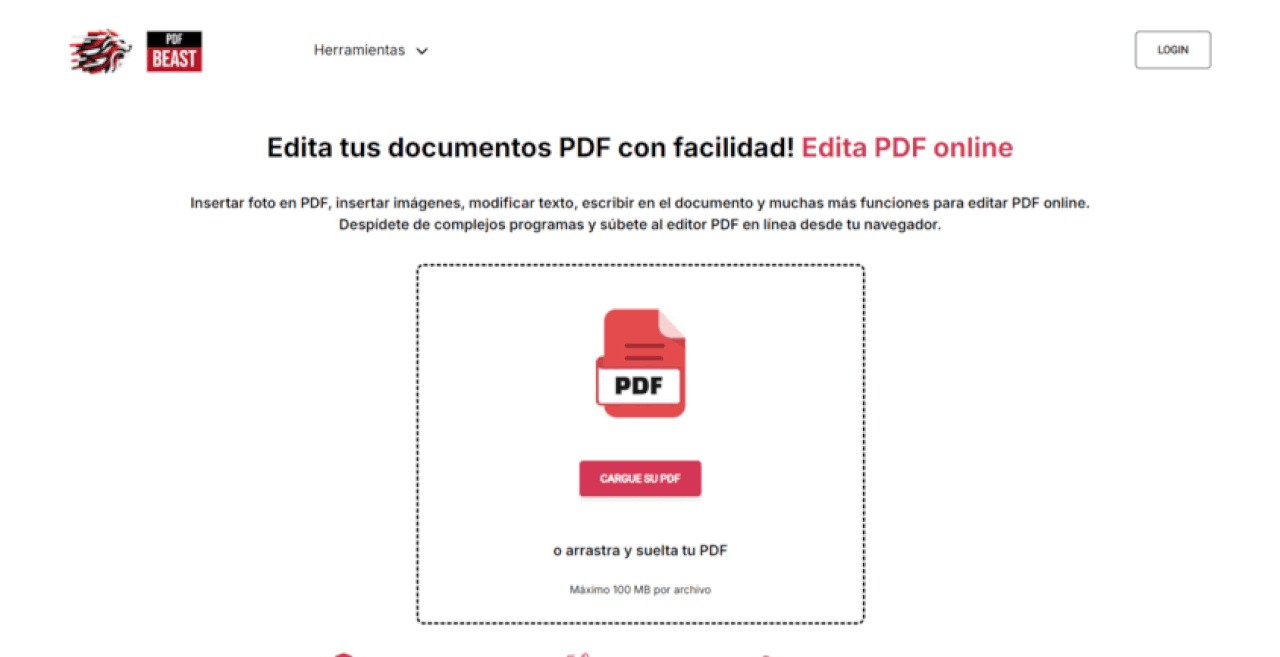
- El primer paso, como podrás suponer, es acceder a la plataforma de pdfbeast.com. Esta es compatible con todos los dispositivos, por lo que podrás acceder desde el que más te convenga.
- A continuación, entra en la herramienta de "Editar PDF" (también puedes hacerlo a través de este enlace) y procede a subir a la plataforma el PDF al que deseas quitar la firma.
- Una vez hayas subido el archivo, pulsa en la herramienta de "Editar imagen" y selecciona la firma que deseas eliminar, la cual será reconocida por el editor como una imagen. Haz clic en el icono de la papelera que aparece al hacer clic sobre la firma para quitarla del documento. ¡IMPORTANTE! Si la firma es digital, realizada por medio de un certificado digital, esta no aparecerá en el documento, por lo que no podrás hacer nada para eliminarla en este caso.
- Después de haber eliminado la firma del PDF, procede a pulsar en "Descargar" para descargar el documento final, sin la firma, en tu dispositivo.
Consejos y buenas prácticas antes de borrar una firma de un PDF
Eliminar una firma de un PDF es un proceso que requiere atención al detalle para garantizar que el documento final esté limpio y listo para su distribución.
Aquí te dejo algunos consejos y buenas prácticas que te ayudarán a gestionar este proceso de manera eficiente:
Piensa dos veces si debes eliminar la firma
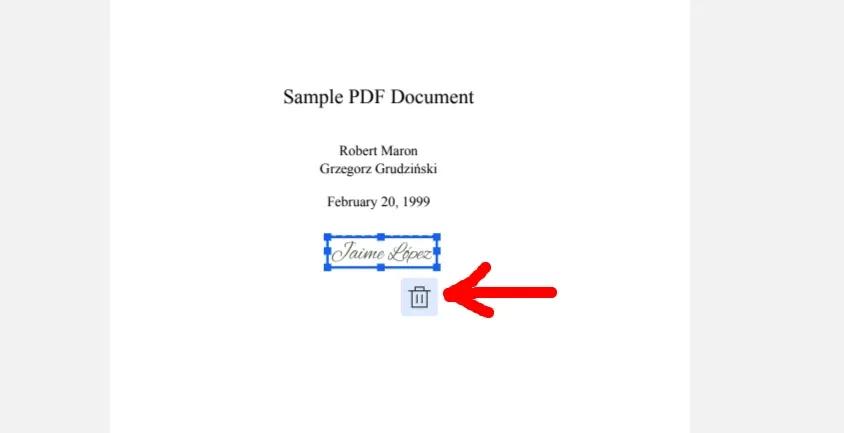
Antes de proceder a eliminar una firma, evalúa si realmente es necesario hacerlo.
A veces, puede haber soluciones alternativas, como añadir una nueva firma sin eliminar la anterior o realizar una anotación explicativa en el documento. En este caso, puede interesarte saber cómo añadir notas o comentarios a PDF.
Revisa el documento al completo
Eliminar la firma de un documento PDF es un cambio importante, por ello, es importante que revises bien el documento y que no elimines firmas que no deberías (asegúrate de no dejarte alguna firma sin borrar).
Comunícate con el firmante
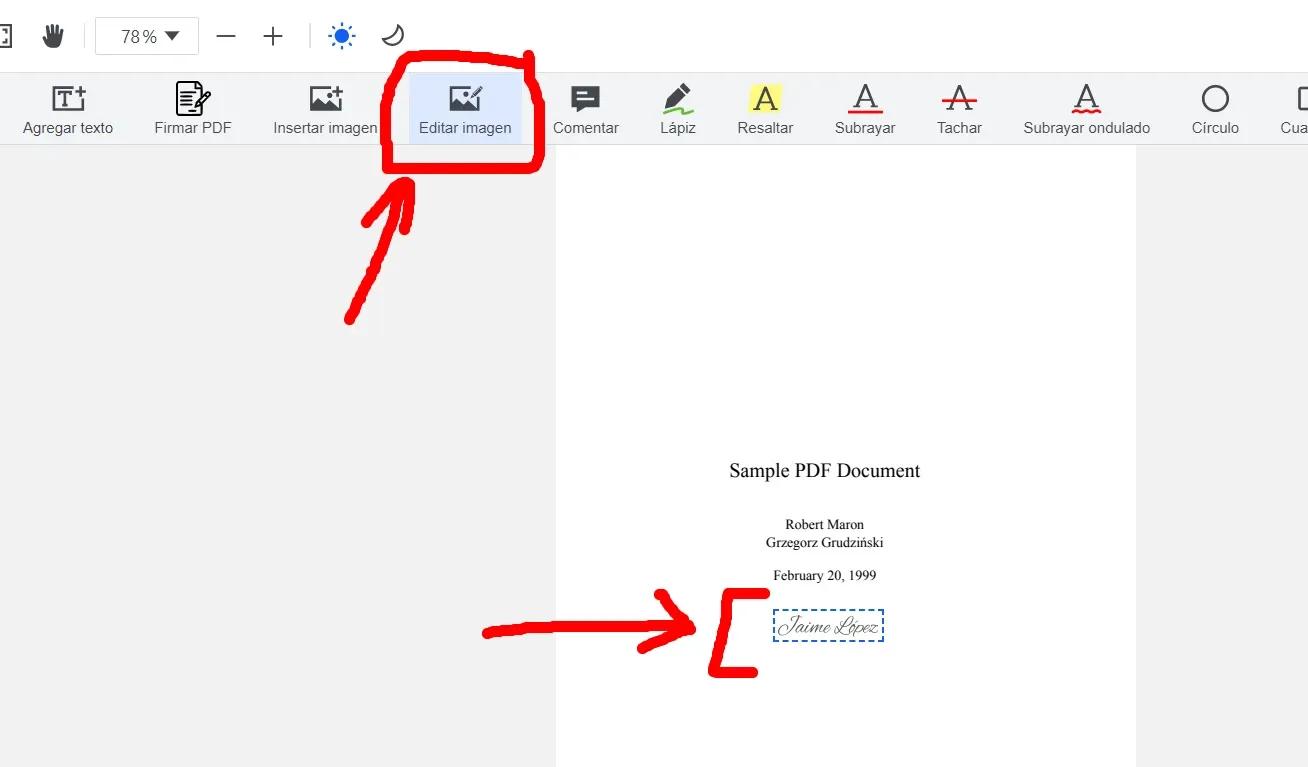
En caso de que el documento no esté firmado por ti, deberías ponerte en contacto con el firmante antes de eliminar su firma del PDF.
Además, asegúrate de que la eliminación de la firma cumple con las regulaciones legales y normativas aplicables.
En muchos casos, la validez de un documento puede depender de la firma digital o electrónica que contiene. Consulta con un asesor legal si tienes dudas sobre las implicaciones de eliminar una firma.
Haz una verificación post-eliminación
Después de eliminar una firma, realiza una verificación completa del documento para asegurarte de que la eliminación no ha afectado otros elementos del documento.
Revisa el contenido, el formato y cualquier otra firma o anotación presente en el PDF. Recuerda que también puedes borrar notas y comentarios de PDF.



